當我們在CAD軟件中,建立了物體的CAD三維模型,如果需要物體的平面圖紙,我們在軟件中可以將CAD三維視圖轉換成二維視圖,形成我們需要的平面圖紙,具體的CAD三維視圖轉換的操作是怎樣的呢?
CAD三維視圖的轉換:
步驟一:首先我們使用CAD打開一個三維實體模型。

步驟二:然后選擇視圖》視口》四個視口命令,根據命令行提示輸入F選擇布滿的方式。我們可以看到了四個視口分別出現了模型。

步驟三:雙擊每個視口將其激活,然后按照主視圖、俯視圖、右視圖的關系調整視圖。
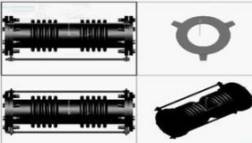
步驟四:激活主視圖,選擇命令繪圖》實體》輪廓,按照命令提示選中模型,隨后可以看到四個視口都已經亮顯了。其次回車確認,在提示:是否在單獨的圖層中顯示隱藏的輪廓線?[是(Y)/否(N)] <是>:中選擇是;另一條提示:是否將輪廓線投影到平面?[是(Y)/否(N)] <是>:也選擇是。這時候命令結束了,實際上我們也已經實現了三維向二維的轉變。

以上就是在CAD繪圖軟件中,我們可以將CAD三維視圖轉換成二維平面圖紙的具體操作過程,可以借鑒下,方便我們以后的使用。今天就介紹這么多了。安裝浩辰CAD軟件試試吧。更多CAD教程技巧,可關注浩辰CAD官網進行查看。
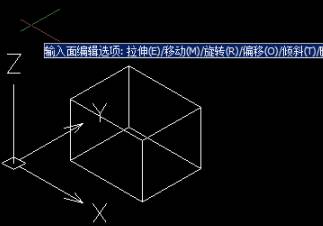
2019-08-20
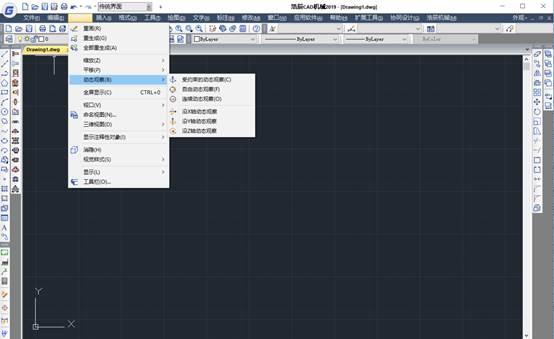
2019-06-18
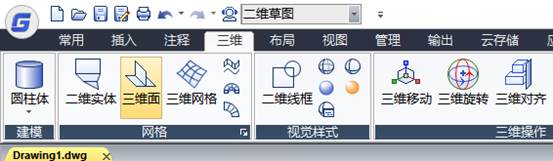
2019-05-30
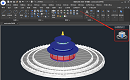
2023-03-10

2019-12-10

2019-06-12
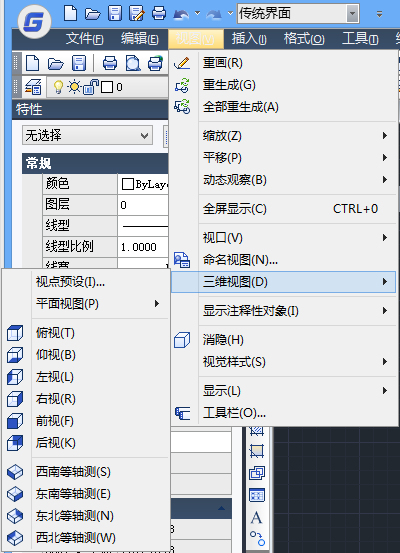
2019-06-11

2019-06-10

2019-05-30
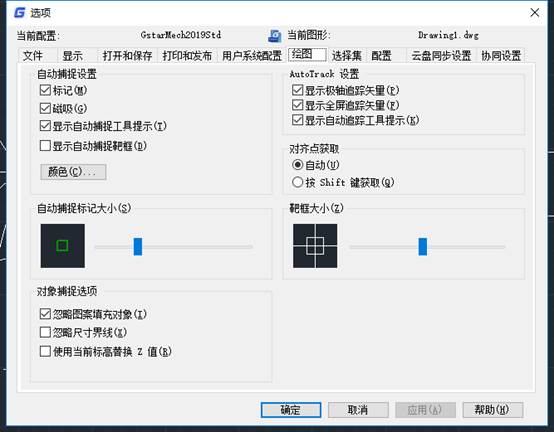
2019-05-30
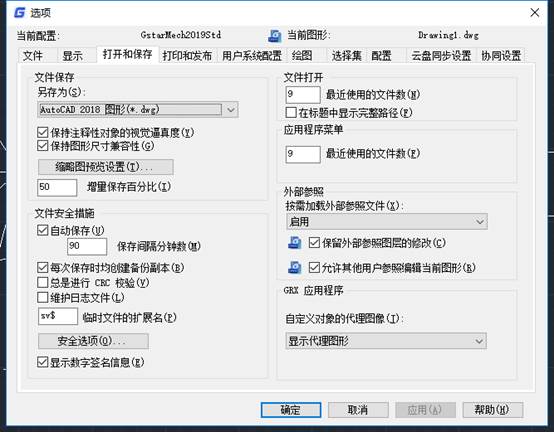
2019-05-30
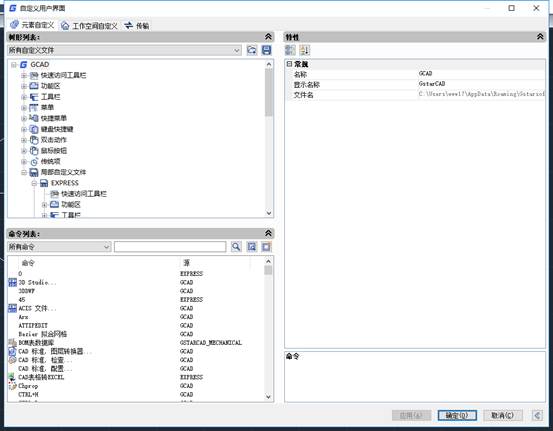
2019-05-30
